
Wspólne oglądanie przy użyciu funkcji SharePlay w aplikacji Apple TV na Macu
Dzięki funkcji SharePlay możesz oglądać filmy, programy i wybrane wydarzenia sportowe na żywo ze znajomymi i rodziną — podczas połączeń FaceTime.
Uwaga: Korzystanie z Apple TV (wcześniej Apple TV+, w tym Friday Night Baseball, Sunday Night Soccer lub obu tych programów w wybranych krajach i regionach), MLS Season Pass, kanałów Apple TV oraz części aplikacji obsługujących SharePlay wymaga subskrypcji. Aby móc oglądać film, program TV lub wydarzenie sportowe na żywo, każdy uczestnik połączenia musi mieć dostęp do tej treści na swoim urządzeniu, na zasadzie subskrypcji lub zakupu. Każde urządzenie musi spełniać minimalne wymagania systemowe. SharePlay może nie obsługiwać udostępniania części filmów, programów TV lub wydarzeń sportowych na żywo osobom z innego kraju lub regionu. Dostępność FaceTime, niektórych funkcji FaceTime oraz innych usług Apple zależy od kraju i regionu.
Wspólne oglądanie przy użyciu SharePlay
Rozpocznij lub odpowiedz na połączenie w aplikacji FaceTime
 na Macu.
na Macu.Aby dowiedzieć się więcej, zobacz: Wykonywanie i odbieranie połączeń FaceTime.
Zacznij oglądać film, program lub wybrane wydarzenie sportowe na żywo w aplikacji Apple TV
 na swoim Macu lub na urządzeniu uczestnika połączenia.
na swoim Macu lub na urządzeniu uczestnika połączenia.Jeśli pojawi się prośba, kliknij w Widok, aby otworzyć aplikację TV na Macu, a następnie kliknij w Dołącz.
Wideo jest odtwarzane jednocześnie na wszystkich urządzeniach uczestniczących w połączeniu FaceTime. Każdy może używać narzędzi odtwarzania na swoim urządzeniu, aby włączać odtwarzanie, wstrzymywać je oraz przewijać do przodu i do tyłu w czasie rzeczywistym, gdy okno aplikacji FaceTime pozostaje widoczne na ekranie.
Porada: Możesz ułożyć okna tak, aby widzieć połączenie FaceTime wideo po jednej stronie ekranu, a film lub program TV po drugiej stronie. Zobacz: Używanie aplikacji w widoku Split View.
Aby zmienić ustawienia SharePlay, kliknij w
 na pasku menu macOS.
na pasku menu macOS.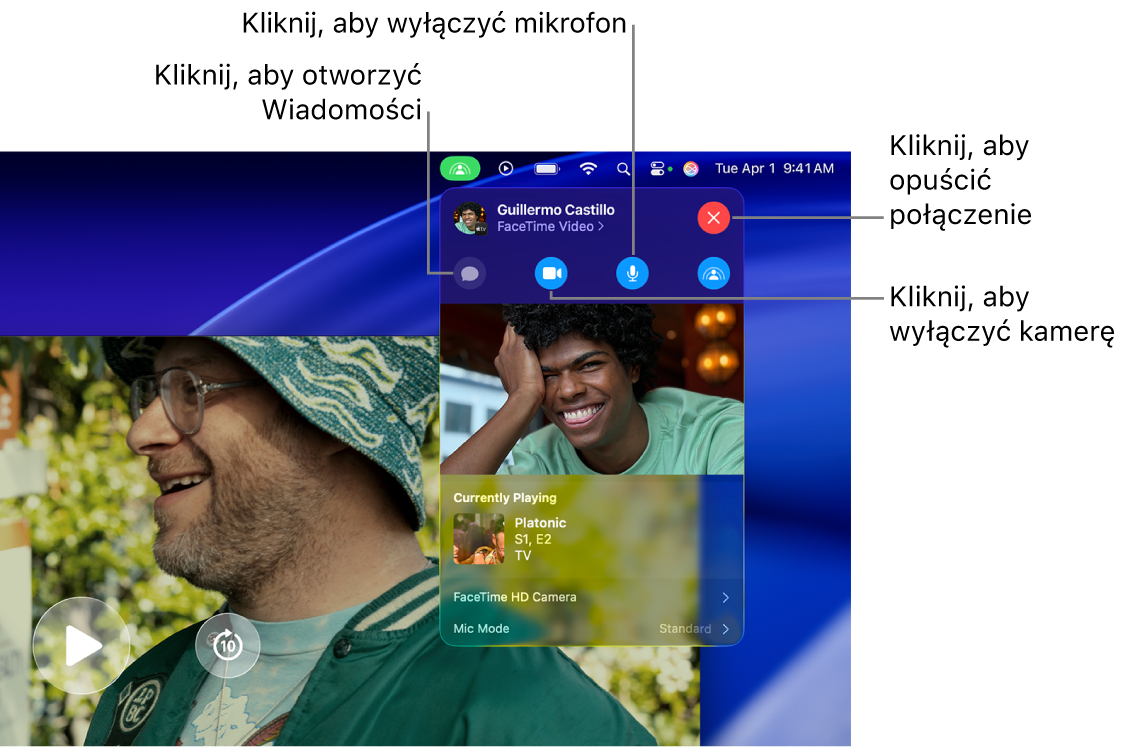
Odtwarzaj strumieniowo Platoniczna przyjaźń w aplikacji Apple TV z subskrypcją
Opuszczanie połączenia lub udostępnionej sesji oglądania
Każda osoba może opuścić połączenie FaceTime, ale nie przerywać sesji udostępniania, albo opuścić połączenie oraz sesję udostępniania.
Przejdź do aplikacji Apple TV
 na Macu.
na Macu.Podczas sesji SharePlay kliknij w
 na pasku menu macOS, a następnie kliknij w
na pasku menu macOS, a następnie kliknij w  .
.Wykonaj jedną z następujących czynności:
Opuszczanie połączenia FaceTime bez przerywania udostępnianej sesji oglądania: Kliknij w Dalej.
Opuszczanie połączenia FaceTime oraz udostępnianej sesji oglądania: Kliknij w Opuść SharePlay.
Uwaga: Jeśli sesja udostępniania została zainicjowana przez Ciebie, kliknięcie w Opuść SharePlay powoduje zakończenie sesji udostępniania u wszystkich.
Rozpoczynanie rozmowy tekstowej podczas sesji SharePlay
Podczas wspólnego oglądania za pomocą funkcji SharePlay możesz łatwo rozpoczynać rozmowę w aplikacji Wiadomości ze wszystkimi uczestnikami.
Przejdź do aplikacji Apple TV
 na Macu.
na Macu.Podczas sesji SharePlay kliknij w
 na pasku menu macOS, a następnie kliknij w
na pasku menu macOS, a następnie kliknij w  .
.Otworzona zostanie aplikacja Wiadomości.
Wprowadź wiadomość w polu tekstowym aplikacji Wiadomości.
Dodawanie efektów wideo do obrazu wideo w SharePlay
Podczas oglądania filmu lub programu telewizyjnego za pomocą funkcji SharePlay możesz dodawać efekty wideo i animowane reakcje do swojego obrazu wideo na żywo w oknie aplikacji FaceTime.
Przejdź do aplikacji Apple TV
 na Macu.
na Macu.Podczas sesji SharePlay kliknij w
 na pasku menu macOS, a następnie kliknij w
na pasku menu macOS, a następnie kliknij w  po prawej stronie etykiety Kamera HD FaceTime.
po prawej stronie etykiety Kamera HD FaceTime.Kliknij w jeden lub więcej efektów wideo:
Portret: Rozmazuje tło Twojego wideo FaceTime.
Światło studyjne: Przygasza tło Twojego wideo FaceTime i rozjaśnia Twoją twarz.
Reakcje: Włącza animowane efekty, które możesz tworzyć przy użyciu dłoni. Zobacz: Używanie funkcji wideokonferencji.
Tło: Pokrywa tło połączenia FaceTime wideo jednolitym kolorem.
Kliknij w
 , aby ukryć opcje efektów wideo.
, aby ukryć opcje efektów wideo.
Uwaga: Efekty wideo wymagają systemu macOS 12 lub nowszego oraz Maca z układem scalonym Apple.
Dostosowanie czułości mikrofonu w SharePlay
Podczas udostępnionej sesji oglądania możesz dostosować czułość mikrofonu, aby odizolować swój głos od szumów tła lub uchwycić każdy dźwięk wokół siebie.
Przejdź do aplikacji Apple TV
 na Macu.
na Macu.Podczas sesji SharePlay kliknij w
 na pasku menu macOS, a następnie kliknij w
na pasku menu macOS, a następnie kliknij w  po prawej stronie etykiety Tryb mikrofonu.
po prawej stronie etykiety Tryb mikrofonu.Kliknij w opcję mikrofonu:
Standardowy: Sygnał z mikrofonu nie jest przetwarzany.
Izolacja głosu: Dźwięki inne niż Twój głos są odfiltrowywane z sygnału mikrofonu.
Szerokie spektrum: Zwiększona czułość powoduje przechwytywanie wszystkich dźwięków wokół Ciebie.
Kliknij w
 , aby ukryć opcje mikrofonu.
, aby ukryć opcje mikrofonu.Aktualnie wybrany tryb mikrofonu jest wyświetlany po lewej stronie strzałki rozwijania.
Uwaga: Przetwarzanie trybu mikrofonu wymaga systemu macOS 12 lub nowszego oraz Maca z układem scalonym Apple.
Używanie funkcji AirPlay do przesyłanie strumienionego rzeczy oglądanych podczas sesji SharePlay do Apple TV 4K
Funkcja AirPlay pozwala przesyłać strumieniowo rzeczy oglądane na Macu podczas sesji SharePlay na Apple TV 4K połączony z tą samą siecią.
Przejdź do aplikacji Apple TV
 na Macu.
na Macu.Podczas sesji SharePlay przesuń wskaźnik nad okno wyświetlania, aby wyświetlić narzędzia odtwarzania, kliknij w
 , a następnie zaznacz Apple TV 4K, którego chcesz używać do odtwarzania.
, a następnie zaznacz Apple TV 4K, którego chcesz używać do odtwarzania.Uwaga: Powiadomienia SharePlay oraz dostęp do narzędzi w centrum sterowania na Apple TV 4K nie są dostępne podczas strumieniowania z Maca.